Laporan Regedit
(Regristry Editor) 1
(soal sendiri)
1. Mengganti
nama Recycle bin
HKEY_CLASSES_ROOT/CLSID/{645FF040-5081-101B-9F08-00AA002F954E}
Klik
ganda pada option (Default value) dan beri nama baru sesuai yang diinginkan
pada Value Data
2. Menyembunyikan
Search pada Start menu
HKEY_CURRENT_USER/Software/Microsoft/Windows/CurrentVersion/Policies/Explorer
Klik
menu Edit > New > DWORD Value dan beri nama NoFind.
Kemudian
klik ganda pada DWORD Value tersebut dan berikan angka 1 untuk mengaktifkannya.
Restart komputer.
3.
Mendisable Task Manager
HKEY_CURRENT_USER\Software\Microsoft\Windows\CurrentVersion\Policies\System.
Tambahkanlah
sebuah key baru bertipe DWORD dan berikan nama DisableTaskMgr lalu klik ganda
key tersebut dan isikan nilai 1 pada [Value data]
4. Mengganti
Format waktu
HKEY_CURRENT_USER/Control
Panel/International
Klik
ganda s1159 dan ubah teks AM dengan PAGI. klik ganda s2359 dan ubah teks PM
dengan SORE.
5. Menonaktifkan
Display
HKEY_CURRENT_USER/Software/Microsoft/Windows/CurrentVersion/Policies
Pada
bagian subkey Policies, buat sebuah key baru dengan cara Edit > New > Key
dan beri nama System. Kemudian di subkey System, buatlah sebuah DWORD Value
baru dan beri nama NoDispCPL. Klik ganda NoDispCPL dan masukkan angka 1 pada
Value Data.
6. Menyembunyikan
Run pada Start menu
HKEY_CURRENT_USER/Software/Microsoft/Windows/CurrentVersion/Policies/System
buatlah
sebuah DWORD Value baru dan beri nama NoDispCPL. Klik ganda NoDispCPL dan
masukkan angka 1 pada Value Data.
7. Menyembunyikan
Allprograms pada Start menu
HKEY_CURRENT_USER\Software\Microsoft\Windows\CurrentVersion\Policies\Explorer\
Buatlah sebuah DWORD Value baru berinama NoStartMenuMorePrograms. Klik ganda dan ganti
Value menjadi 1 dengan decimal.
8. Menyembunyikan
Help and Support pada Start menu
HKEY_CURRENT_USER/Software/Microsoft/Windows/CurrentVersion/Policies/Explorer
Buatlah
sebuah DWORD Value baru - Menu Edit > New > DWORD Value, dan beri nama
NoSMHelp. Kemudian klik ganda pada NoSMHelp dan isi dengan angka 1 pada Value
Data. Restart komputer.
Laporan Regedit (Regristry Editor) 2
(soal
tahap 2)
1.
Menyembunyikan Properties My Picture
HKEY_CURRENT_USER/Software/Microsoft/Windows/Current Vresion/Policies/Explore/ Buat DWORD dengan nama NoMyComputer. Kemudian masukan angka 1 pada value data
HKEY_CURRENT_USER/Software/Microsoft/Windows/Current Vresion/Policies/Explore/ Buat DWORD dengan nama NoMyComputer. Kemudian masukan angka 1 pada value data
2.
Menyembunyikan Shut Down
HKEY_CURRENT_USER/Software/Microsoft/Windows/Current
Vresion/Policies/Explore/ Buat DWORD dengan nama NoClose. Kemudian masukan
angka 1 pada value data
3.
Menonaktifkan Task Manager
HKEY_CURRENT_USER/Software/Microsoft/Windows/Current
Version/Policies/System/ buat DWORD beri nama DisableTaskMgr, masukan angka 1
pada value data
4.
Menyembunyikan Control Panel
HKEY_CRRENT_USER/Software/Microsoft/Windows/Current
Version/Policies/Explorer/ buatlah DWORD dengan nama NoControlPanel, masukan
anagka 1 pada value data
5.
Menyembunyikan Device Manager
HKEY_CURRENT_USER/Software/Microsoft/Windows/CurrentVersion/Policies
Pilih menu Edit > New > Key dan beri nama System
Di subkey System buatlah sebuah DWORD Value baru dan beri nama NoDevMgrPage.
Klik ganda NoDevMgrPage dan masukkan angka 1 pada Value Data.
HKEY_CURRENT_USER/Software/Microsoft/Windows/CurrentVersion/Policies
Pilih menu Edit > New > Key dan beri nama System
Di subkey System buatlah sebuah DWORD Value baru dan beri nama NoDevMgrPage.
Klik ganda NoDevMgrPage dan masukkan angka 1 pada Value Data.
6.
Disable Display
HKEY_CURRENT
_USER/software/Microsoft/Windows/Current Version/Policies/system/ buatlah DWORD
dengan nama NoDispCPL, masukan angka 1 pada value data
7.
Mengganti Nama Internet Explorer
HKEY_CURRENT_USER\Software\Microsoft\Windows\Curre
ntVersion\Explorer\CLSID\{871C5380-42A0-1069-A2EA-08002B30309D}
Klik ganda pada value (Default) disamping kanan, masukkan teks yang diinginkan pada Value Data.
Klik ganda pada value (Default) disamping kanan, masukkan teks yang diinginkan pada Value Data.
8.
Menghilangkan Log Off
HKEY_CURRENT_USER/Software/Microsoft/Windows/CurrentVersion/Policies/Explorer
Klik menu Edit > New > Binary Value dan beri nama NoLogOff.
Klik ganda pada NoLogOff dan masukkan angka 01 00 00 00 pada bagian Value Data
Klik menu Edit > New > Binary Value dan beri nama NoLogOff.
Klik ganda pada NoLogOff dan masukkan angka 01 00 00 00 pada bagian Value Data
Laporan Regedit (Regristry Editor) 3
(remidial 1 dan 2)
(remidial
1)
1. Cara
memunculkan Versi Windows.
Tekan
Ctrl+R untuk membuka “Run” lalu ketik Regedit pilih HKEY_CURRENT_USER>Control Panel>Desktop.
Lalu cari PaintDesktopVersion, lalu klik ganda dan
masukkan 1 pada Value.
2. Cara menghilangkan tanda panah Ikon Shortcut pada
Desktop.
Tekan
Ctrl+R untuk membuka “Run” lalu ketik Regedit pilih HKEY_CLASSES_ROOT>lnkfile.
Lalu anda akan menemukan isShortcut, lalu ubah nama
tersebut menjadi isShortcuts.
3.
Menghilangkan tombol
“Go” pada Internet Explorer.
Tekan Ctrl+R untuk membuka “Run” lalu ketik Regedit
pilih HKEY_CURRENT_USER>Software>Microsoft>Internet Explorer>Main.
Lalu cara ShowGoButton kalau gak ada buat String
baru dengan nama ShowGoButton, lalu klik ganda dan tulis “no”.
4.
Mengganti nama My
Pictures.
Tekan Ctrl+R untuk membuka “Run” lalu ketik Regedit
pilih
HKEY_CURRENT_USER>Software>Microsoft>Windows>ShellNoRoam>MUIChace.
Lalu cari data yang bernilai My Pictures, lalu klik
ganda dan ganti sesuai keinginan anda.
5.
Menonaktifkan “New
Windows” di Internet Explorer.
Tekan Ctrl+R untuk membuka “Run” lalu ketik Regedit
pilih HKEY_LOCAL_MACHINE>SOFTWARE>Policies>
Microsoft>Internet Explorer>Restrictions.
Lalu buat Dword baru dengan nama NoOpeninNewWnd,
lalu klik ganda dan isi Value 1.
(remidial
2)
1.
Cara memunculkan menu
Rename pada Recycle Bin.
Tekan Ctrl+R untuk membuka “Run” lalu ketik Regedit
pilih HKEY_CLASSES_ROOT>CLSID>{645FF040-5081-101B-9F08-00AA002F954E}>ShellFolder.
Lalu pilih Attributes,
lalu klik ganda dan hapus angka 40 pada 40 01 00 20 lalu ganti 50 menjadi 50 01
00 20.
2.
Cara menghilangkan tanda panah Shortcut pada Desktop.
Tekan
Ctrl+R untuk membuka “Run” lalu ketik Regedit pilih HKEY_CLASSES_ROOT>lnkfile.
Lalu anda akan menemukan isShortcut, lalu ubah nama
tersebut menjadi isShortcuts.
3.
Cara menghilangkan
tombol “Go” pada Internet Explorer.
Tekan Ctrl+R untuk membuka “Run” lalu ketik Regedit
pilih HKEY_CURRENT_USER>Software>Microsoft>Internet Explorer>Main.
Lalu cara ShowGoButton kalau gak ada buat String
baru dengan nama ShowGoButton, lalu klik ganda dan tulis “no”.
4.
Cara menonaktifkan
“New Windows” pada Internet Explorer.
Tekan Ctrl+R untuk membuka “Run” lalu ketik Regedit
pilih HKEY_LOCAL_MACHINE>SOFTWARE>Policies>
Microsoft>Internet Explorer>Restrictions.
Lalu buat Dword baru dengan nama NoOpeninNewWnd,
lalu klik ganda dan isi Value 1.
5.
Cara menghilangkan
Driver C dan Driver D.
Tekan Ctrl+R untuk membuka “Run” lalu ketik Regedit
pilih
HKEY_CURRENT_USER>Software>Microsoft>Windows>CurrentVersion>Policies>Explorer.
Lalu buat Dword baru dan beri nama NoDrives, lalu
klik ganda dan isi Value sesuai Driver mana yang akan di sembunyikan. Karena
yang akan di sembunyikan C(=4) dan D(=8), maka 4 + 8 = 12. Jadi Value di isi
12.
6.
Cara mengubah tombol
Stop menjadi tombol Play pada Windows Media Player.
Tekan Ctrl+R untuk membuka “Run” lalu ketik Regedit
pilih HKEY_LOCAL_MACHINE>SOFTWARE>Microsoft> Media
Player>Object>StopButton.
Lalu cari onclick, lalu klik ganda dan tulis
player.controls.play() pada Value data.











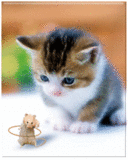
0 komentar:
Posting Komentar